Surfaceアンバサダーに応募したら1ヶ月借りられることになったと書きましたが、ついにその「Surface Studio 2」が到着しました。
ファーストインプレッションにしようかとも思ったのですが、気づいたらレビューレベルの記事サイズになってました。
Surfaceアンバサダーでお借りしたSurface Studio 2を利用してレビューしています。
到着したモデルは非常にハイスペック
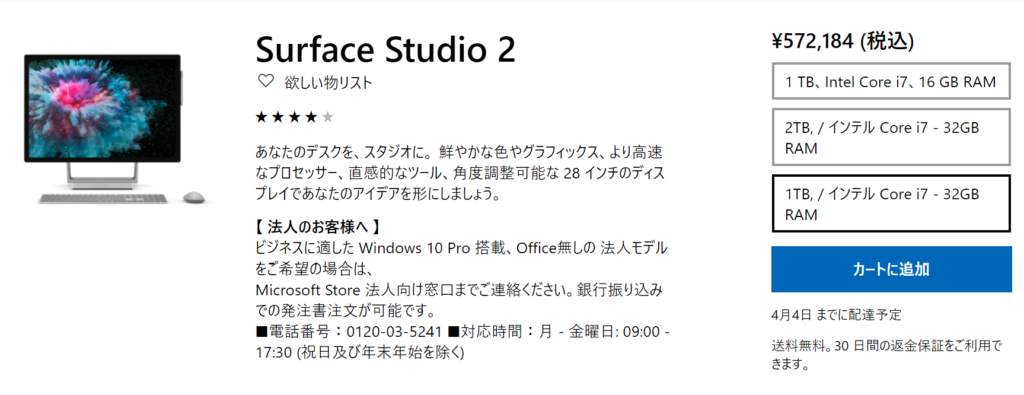
到着したのはCore i7-7820HQ、NVIDIA GeForce GTX 1070 8GB GDDR5、RAMは32GBの超ハイスペックモデル。ストレージに関しては1TBモデルなのでお値段572,184円(税込)で販売されています。お値段572,184円です。(大事なことなので2回言いました。)
お高い。ありえん高さです。今まで使ったことのあるパソコンの中で一番高いです。
さらっと開封の儀

28インチなので本体が入っている箱は非常に巨大。比較として手前に漫画本をおいてみました。

本体とご対面。新品購入した場合なら、これに傷から守るためのフィルムが巻かれているらしい。

本体前面

背面。ヒンジのフレームが美しい

側面には電源ボタンと音量ボタンが。この細い側面にSurfaceペンを貼り付けておくことも可能。めっちゃ薄い。
良かったところ
データ分析や動画編集に使ったりなど、大学生であればやってみそうなことを、片っ端から試してみてよかった点と悪かった点をまとめていきたいと思います。
めっちゃ速い
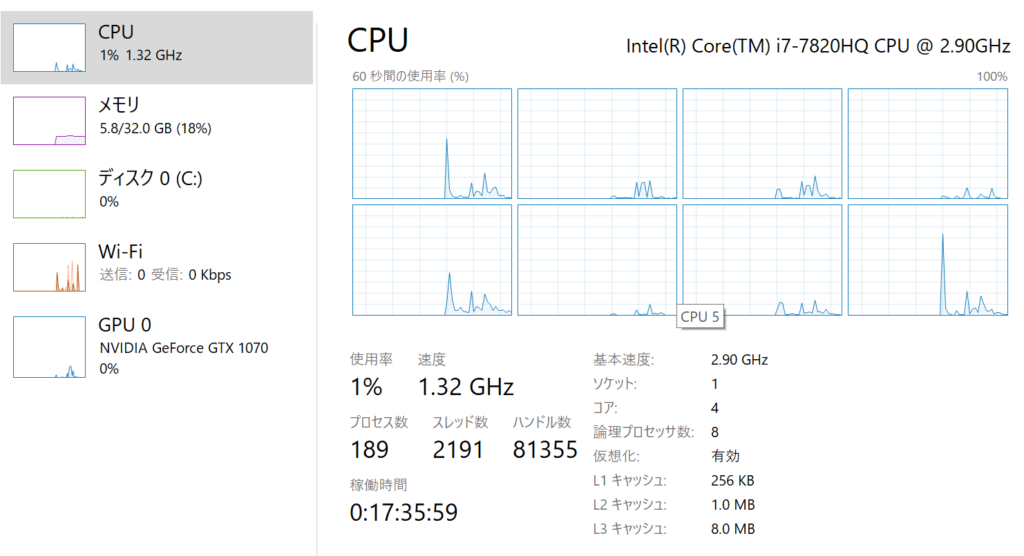
4コア8スレッドのCore i7-7820HQなので処理性能は非常に速いですね。起動からログインまでも速いですし、大画面を使ってするTwitterも爆速。YouTubeやAmazon Primeビデオを見るときも引っかかりはなく(回線速度もありますが)、快適ですね。プラシーボ的な効果かもしれませんが、やはりWindowsを出しているMicrosoft製ということやスペックも高いので、非常になめらかに動きます。
とりあえず手元に来た段階で、これまで自分のパソコンでは処理性能が足りずメモリやCPU性能を必要とするデータ分析(R)を回してみました。手持ちのメモリ8GBのCore i5(第6, 7世代)では分析中は他の動作ができず苦労していたのですが、CPUやメモリの使用率がMAXになることはなく、 6-7割程度の使用率なのでまだ余裕のある印象。コードを直したり動画を見る余裕がありました。
顔認証便利!
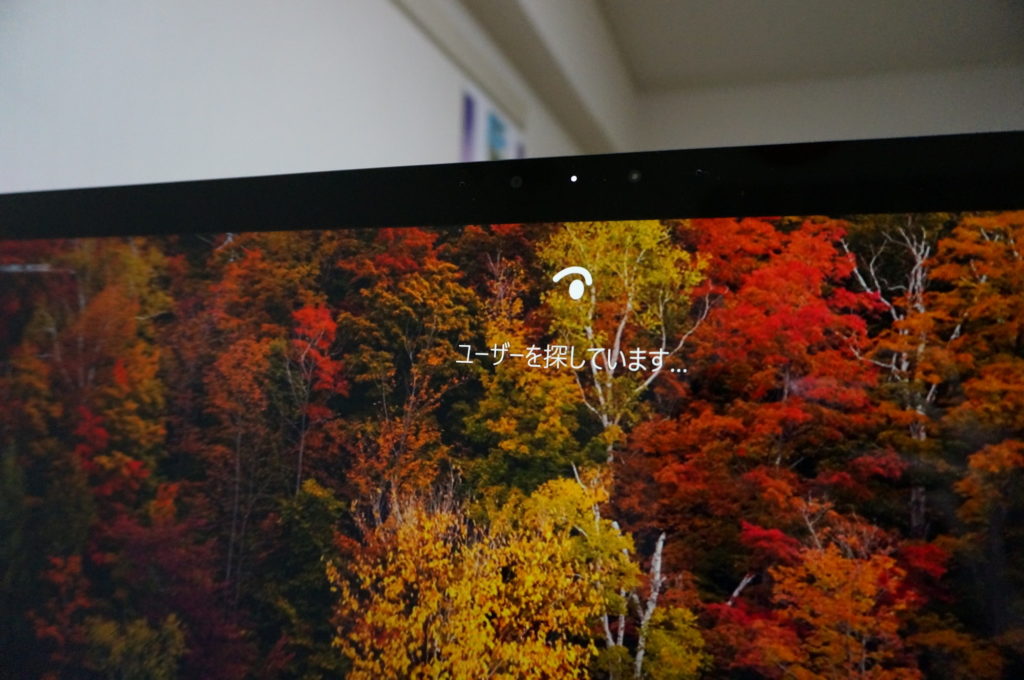
Windows Helloによる顔認証サインインにも対応。起動したときやスリープを解除したとき、PINやパスワードを入力する必要がなく、画面を見たら一瞬で解除されます。最近はノートパソコンでもスマホの様に指紋認証を採用されることが増えていますが、個人的には顔認証機能の方が普段利用する上では非常に利便性が高いと感じました。
異常なまでのスッキリ感
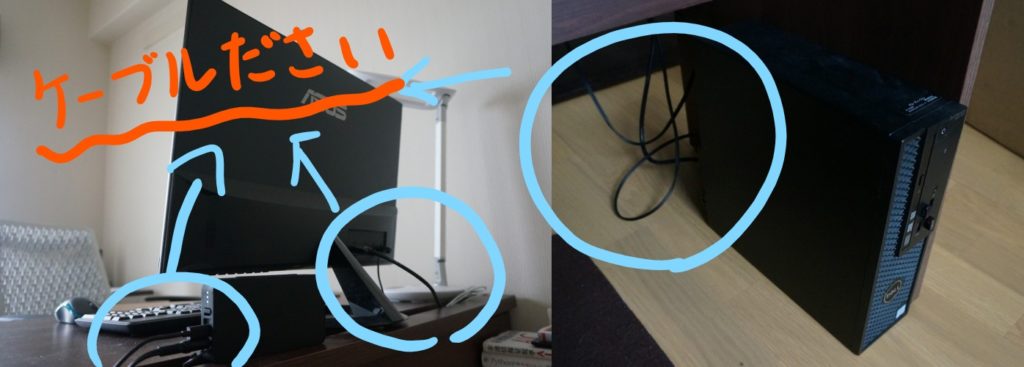
上は僕のメインPCですが、いろいろなケーブルがごちゃごちゃしていて見にくいですよね。

Surface Studio 2に必要なケーブルは電源ケーブルの一本のみ。マウスやキーボードのケーブルも、ディスプレイと本体をつなぐケーブルもありません。シンプル。机の裏から見えていた配線も一本だけになりオシャレ感が増しました。
縦横比3:2のディスプレイとは?

27インチのディスプレイとの比較。縦に長い。
Surface Studio 2を見ていて気づいた方もいるかも知れませんが、普通のディスプレイとは異なり28インチの4500 x 3000解像度のディスプレイを搭載しています。16:10といった様に横長のディスプレイが多い中、この製品はあえて3:2のディスプレイを搭載。
これが意外とメリットで、従来のディスプレイであれば、画面上に4つウィンドウを並べるとウィンドウ一つが小さすぎて見れたものではなかったのですが、こちらは4つ立ち上げてそれぞれで作業を行う事が可能。実は画面の半分でもA4サイズよりも一回り大きめ。
使い方はいろいろありますが動画とTwitterを片隅に流しながら、情報を参照しつつコードを書いたり、右に資料左にメモで資料のまとめも簡単。PDFの論文を拡大しなくても読めるのは良いポイント。
お絵かきもできるよ

こんな風に
4096段階の筆圧検知が可能なSurfaceペンもついてくるのでお絵描きも可能。「僕・私そんな絵を書かないし、、」という人でも、いろいろ使い道はあって、PDFの資料に線を引いたり、写真に手書きの文字を加えたり、そうった目的で購入しなくても、とりあえず使ってみることのできる敷居の低さがあります。
キーボードとマウスに細かな配慮
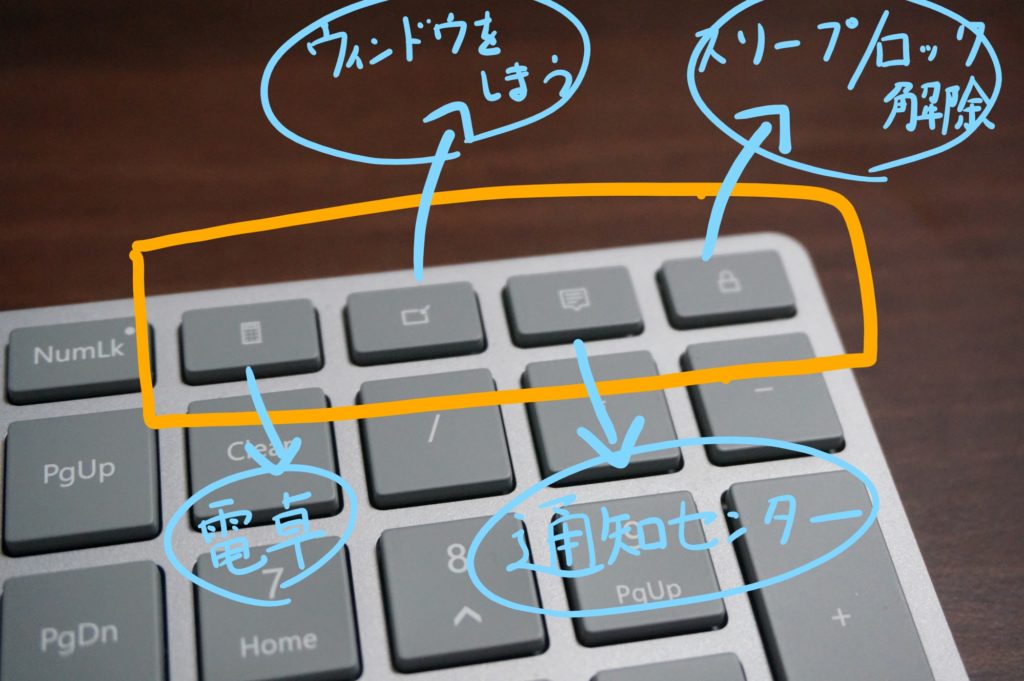
普通のBluetoothキーボードかと思いきや、通常のファンクションキーの上は音量調節や画面の明るさ調節だったり、設定画面が一回押すだけで呼び出せる他、右のテンキーの上部には画面のロックや通知センター、ウィンドウをしまったり、電卓を呼び出せるショートカット機能がついていて便利。

スマホとの比較
マウスも一見普通のものに見えますが、手へのフィット感は抜群。サイズ感もちょうどいいですね。
残念なところ
ディスプレイの角度調節

個人的に残念だったのが通常時のディスプレイの角度調節が柔軟でなかった点。ゼログラビティヒンジでデスクトップ状態からお絵かきモードへの移行は以上にスムーズなのですが、デスクトップ状態にしたときに角度調節できる範囲が狭いので、角度をつけて使いたい方は注意が必要。
3ピンコンセントがあるのは一般の家庭?

到着する前から聞いてはいたのですが、コンセントが少し特殊なタイプで3ピンタイプとなっています。僕の家の場合、こういったのを挿せるコンセントがなかったので、Amazonで購入する必要がありました。値段自体は300円前後と安いので痛手にはなりませんが、購入する際は少し注意が必要です。
60万円近い価値はあるのか?
今回紹介したSurface Studio 2.普通に買うと572,184円もします。正直なところ普通の学生がポンポン購入できる値段ではありませんし、学生じゃなくても余程稼いでないと厳しいでしょう。多分同等のスペックでBTOパソコンを買うなら20万もあれば十分でしょう。BTOなら3年間毎年1台買えます。毎年買い換えなくてもペンタブの最上位モデル買えてしまいそうですね。
コスパはそんなに良くはないと思います。
じゃあ買う意味は?
万人向けではないと思います。ただ、普通のデスクトップでは絶対に手に入らないケーブル1本で使えるシンプルさ、Surfaceシリーズだけのデザイン性、コンパクトさ、このサイズにお絵かきをしたり、分析をしたり、動画編集したりといったことに魅力、ロマンを感じる人にとってはありでしょう。
何か特定のことをするというよりはむしろ、幅広くクリエイティブなことをする人におすすめだなと感じました。
クリエイティビティさがなくても、なぜか自分のクリエイティビティさを底上げしてくれる素晴らしいPCだと思います。
MicrosoftストアでSurface Studio 2をチェック!

CPU: 第7世代 Intel Pentium Gold 4415Y
メモリ/ストレージ容量: 4GB / 64GB
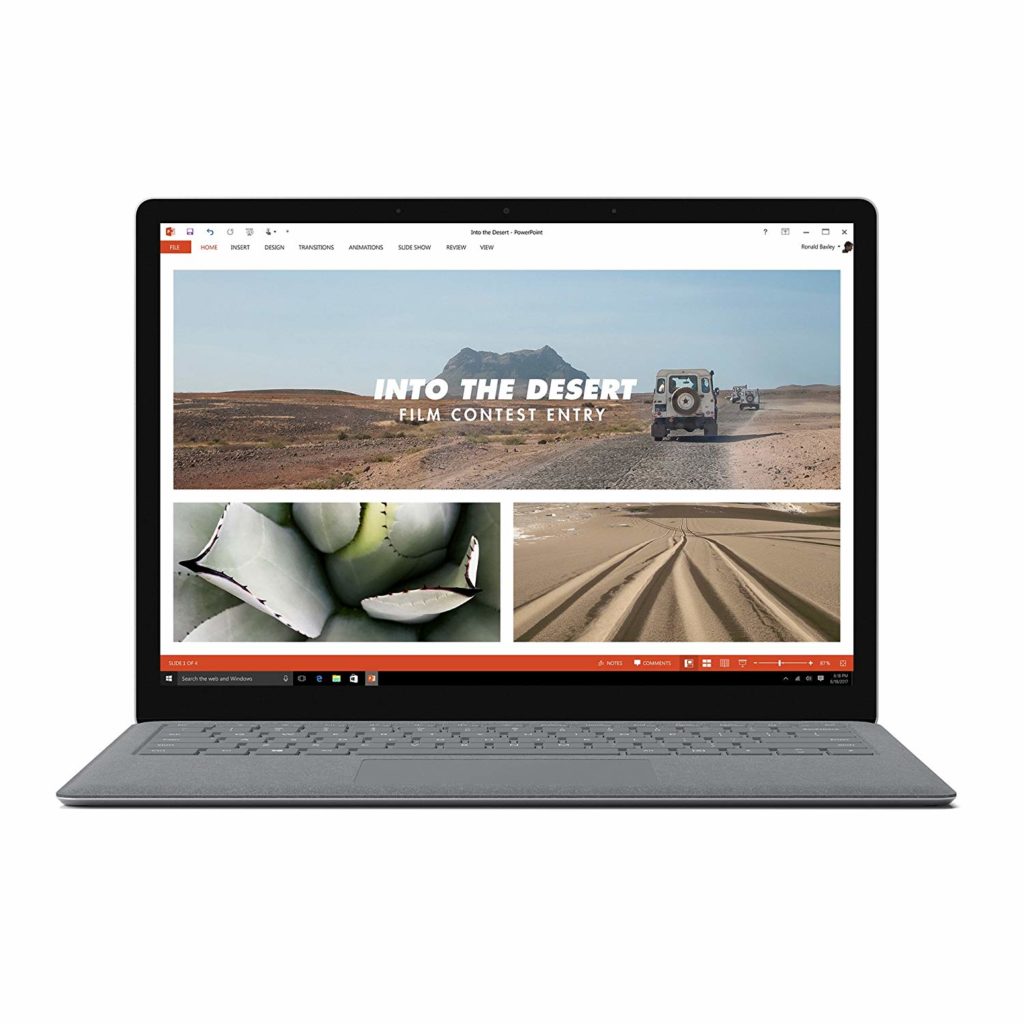




コメント